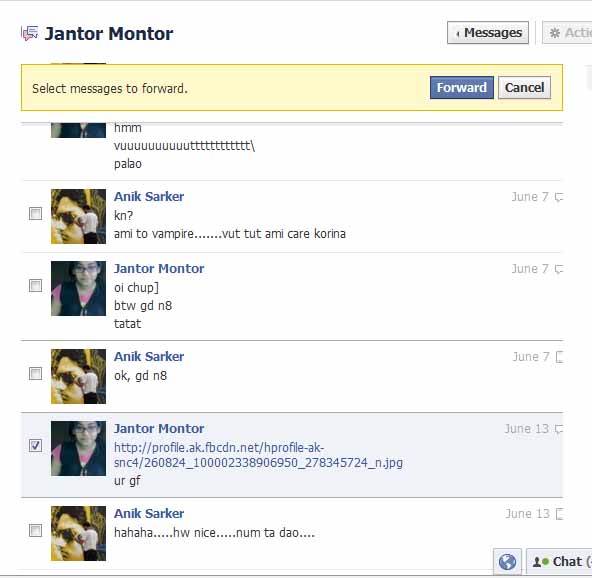আজ আমি আপনাদের একটি গল্প শুনাব।
ধরুন ,আপনি আপনার ল্যাপটপ –এ ইন্টারনেট
ব্যাবহার করছেন ইথারনেট কানেকশন
অথবা বাংলালায়ন বা কিউবি দিয়ে। আপনার
বাবা, মা অথবা ভাই বা বোন মেইল চেক
করতে আসলো আপনার কম্পিউটারে । কিন্তু
আপনি একটি গুরুত্বপূর্ণ কাজ করছেন, আর
আপনার ভাই অথবা বোন এর মেইল চেক
করাটাও জরুরি । এখন কি করা যায়?
একটা ওয়াইফাই হটস্পট থাকলে এই
সমস্যাটা হত না!!! এই সমাধান আপনার
হাতের মুঠোয়। এখনি ডাউনলোড করুন
Connectify করে নিন আপনার
ল্যাপটপ- এ।
হটস্পট এর Name ও Password দিয়ে চালু
করে দিন ওয়াইফাই হটস্পট!!!
এর Lite Version টি ফ্রী !!! Pro version
ব্যাবহার করতে software
টি কিনতে হবে আপনাকে। অথবা PirateBay
তে গিয়ে Connectify লিখে Search দিলে এর
টরেন্ট পাবেন।
Connetify এর বৈশিষ্ট্য:
ওয়াইফাই হটস্পট,
ফাইল শেয়ার(Pro version),
ইন্টারনেট শেয়ার,
ওয়াইফাই শেয়ার।
আরও জানতে click করুন ... Connectify
এখন আর কোন জটিলতা ছাড়াই ব্যাবহার
করুন ইন্টারনেট, আর আপনার বন্ধুদের ও
পরিবারের সদস্য-দের সাথেও শেয়ার করুন
আপনার ইন্টারনেট!!!
টিউনটি ভালো লাগলে কমেন্ট করতে ভুলবেন
না! আর কোন প্রশ্ন থাকলে , প্রশ্ন
করতে ভুলবেন না। আপনাদের সকলের
প্রতি শুভ কামনা রইল ।
ধরুন ,আপনি আপনার ল্যাপটপ –এ ইন্টারনেট
ব্যাবহার করছেন ইথারনেট কানেকশন
অথবা বাংলালায়ন বা কিউবি দিয়ে। আপনার
বাবা, মা অথবা ভাই বা বোন মেইল চেক
করতে আসলো আপনার কম্পিউটারে । কিন্তু
আপনি একটি গুরুত্বপূর্ণ কাজ করছেন, আর
আপনার ভাই অথবা বোন এর মেইল চেক
করাটাও জরুরি । এখন কি করা যায়?
একটা ওয়াইফাই হটস্পট থাকলে এই
সমস্যাটা হত না!!! এই সমাধান আপনার
হাতের মুঠোয়। এখনি ডাউনলোড করুন
 |
| Connectify |
ল্যাপটপ- এ।
হটস্পট এর Name ও Password দিয়ে চালু
করে দিন ওয়াইফাই হটস্পট!!!
এর Lite Version টি ফ্রী !!! Pro version
ব্যাবহার করতে software
টি কিনতে হবে আপনাকে। অথবা PirateBay
তে গিয়ে Connectify লিখে Search দিলে এর
টরেন্ট পাবেন।
Connetify এর বৈশিষ্ট্য:
ওয়াইফাই হটস্পট,
ফাইল শেয়ার(Pro version),
ইন্টারনেট শেয়ার,
ওয়াইফাই শেয়ার।
আরও জানতে click করুন ... Connectify
এখন আর কোন জটিলতা ছাড়াই ব্যাবহার
করুন ইন্টারনেট, আর আপনার বন্ধুদের ও
পরিবারের সদস্য-দের সাথেও শেয়ার করুন
আপনার ইন্টারনেট!!!
টিউনটি ভালো লাগলে কমেন্ট করতে ভুলবেন
না! আর কোন প্রশ্ন থাকলে , প্রশ্ন
করতে ভুলবেন না। আপনাদের সকলের
প্রতি শুভ কামনা রইল ।